Cách xem cấu hình Mạng máy tính đầy đủ trên Windows 10
Ứng dụng Cài đặt sẽ hiển thị thuận tiện tất cả cấu hình bộ điều hợp mạng của bạn, vì vậy bạn không cần sử dụng các dòng lệnh trên Windows 10.
Trên Windows 10, việc biết cấu hình mạng hiện tại có thể là thông tin hữu ích khi khắc phục sự cố kết nối , thiết lập truy cập từ xa hoặc đơn giản là để được thông tin về các thuộc tính mạng.
Bạn đã có thể xem thông tin này trong một thời gian dài, nhưng trừ khi bạn biết cách sử dụng dòng lệnh, đây là những chi tiết chỉ có sẵn cho người dùng nâng cao. Tuy nhiên, bắt đầu với Windows 10 , ứng dụng Cài đặt giúp dễ dàng xem cấu hình mạng đầy đủ cho tất cả các bộ điều hợp được cài đặt trên thiết bị của bạn.
Trong hướng dẫn này , bạn sẽ tìm hiểu các bước để xem cấu hình hiện tại cho các bộ điều hợp mạng của bạn trên Windows 10.
Cách xem cấu hình mạng đầy đủ bằng cách sử dụng Cài đặt
Thay vì sử dụng Command Prompt hoặc PowerShell, bây giờ bạn có thể sử dụng ứng dụng Cài đặt để xem toàn bộ cài đặt mạng hiện tại của mình. Đây là cách bạn có thể xem thông tin này.
- Mở Settings .
- Nhấp vào Network & Internet .
- Nhấp vào Status .
- Trong phần “Change your network settings”, hãy nhấp vào liên kết View your network properties .
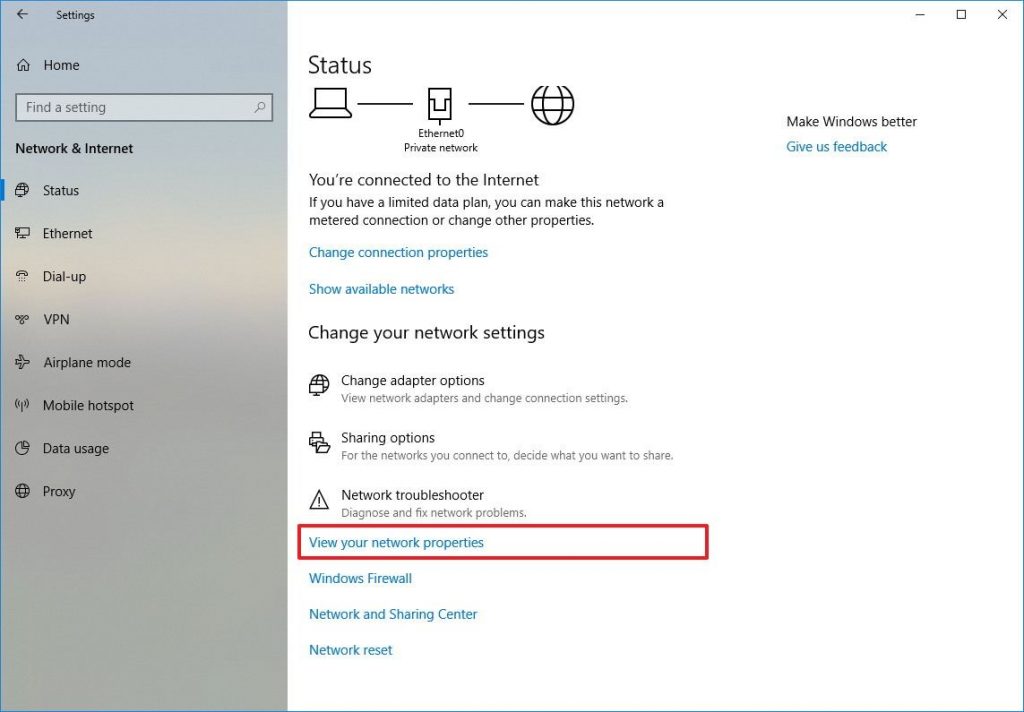
Trong trang, bạn sẽ tìm thấy danh sách tất cả các bộ điều hợp mạng, chẳng hạn như Ethernet, Wi-Fi, Bluetooth và thậm chí cả bộ điều hợp ảo với một loạt thông tin hữu ích mà bạn có thể sử dụng để tìm địa chỉ thực (MAC) , cho dù kết nối đang hoạt động, tốc độ liên kết, địa chỉ IP và DNS, tên mạng và danh mục (cấu hình mạng) và nhiều hơn thế nữa.
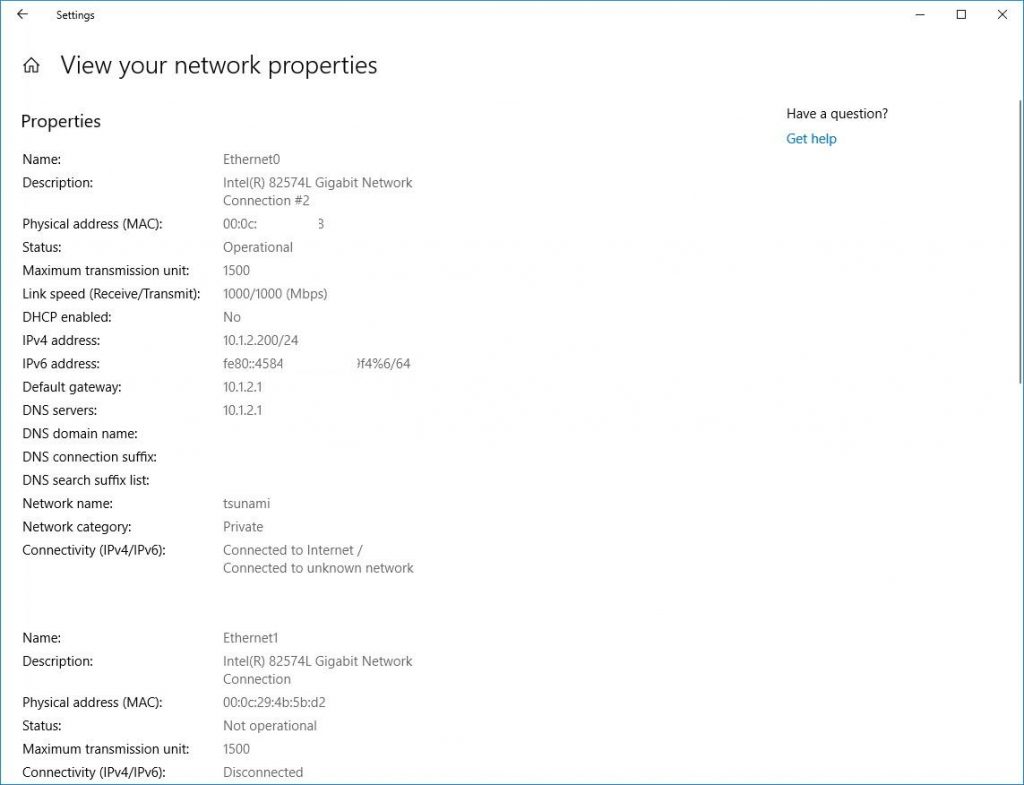
Nếu bạn cần xuất cài đặt bộ điều hợp mạng, ở cuối trang, bạn sẽ tìm thấy nút Sao chép để thu thập tất cả chi tiết trong khay nhớ tạm, sau đó bạn có thể dán vào tệp văn bản.